アメーバブログに記事を投稿した後、本文を修正したいことがありますよね。この記事では、アメーバブログの本文を修正する方法について、簡単にわかりやすく解説します。
アメーバブログにログインする
まず、アメーバブログにログインする必要があります。ログイン後、管理画面にアクセスできます。ここから修正作業を行うことができます。
ログインには、アメーバIDとパスワードが必要です。これを忘れた場合は、アメーバの公式ページからパスワードをリセットできます。
修正したいブログ記事を選択する
ログイン後、アメーバブログの管理画面に移動し、「記事一覧」セクションを探します。ここで、修正したい記事を見つけてクリックします。
記事一覧では、過去に投稿した記事のタイトルや投稿日時が表示されるので、修正したい記事を選んで編集画面に進みます。
ブログ本文の修正
記事編集画面に入ると、投稿した内容が表示されます。この画面では、文章を追加したり、削除したりすることができます。修正したい箇所を直接クリックして、必要な修正を加えましょう。
アメーバブログでは、文字の太さや色を変更するためのツールバーが提供されています。これを使って、文章をより見やすくすることも可能です。
修正内容を保存する
修正が終わったら、必ず「保存」ボタンをクリックしてください。保存後、変更内容がブログ記事に反映されます。
また、修正後に「公開」ボタンを押すことで、修正した内容が公開され、訪問者にも新しい内容が表示されるようになります。
まとめ:アメーバブログの修正は簡単
アメーバブログの記事修正は、ログイン後に編集画面にアクセスし、修正したい内容を変更して保存するだけです。特別な技術は必要なく、誰でも簡単に修正できます。
この方法を実践すれば、ブログ記事の修正がスムーズに行え、常に最新の情報を提供できるようになります。
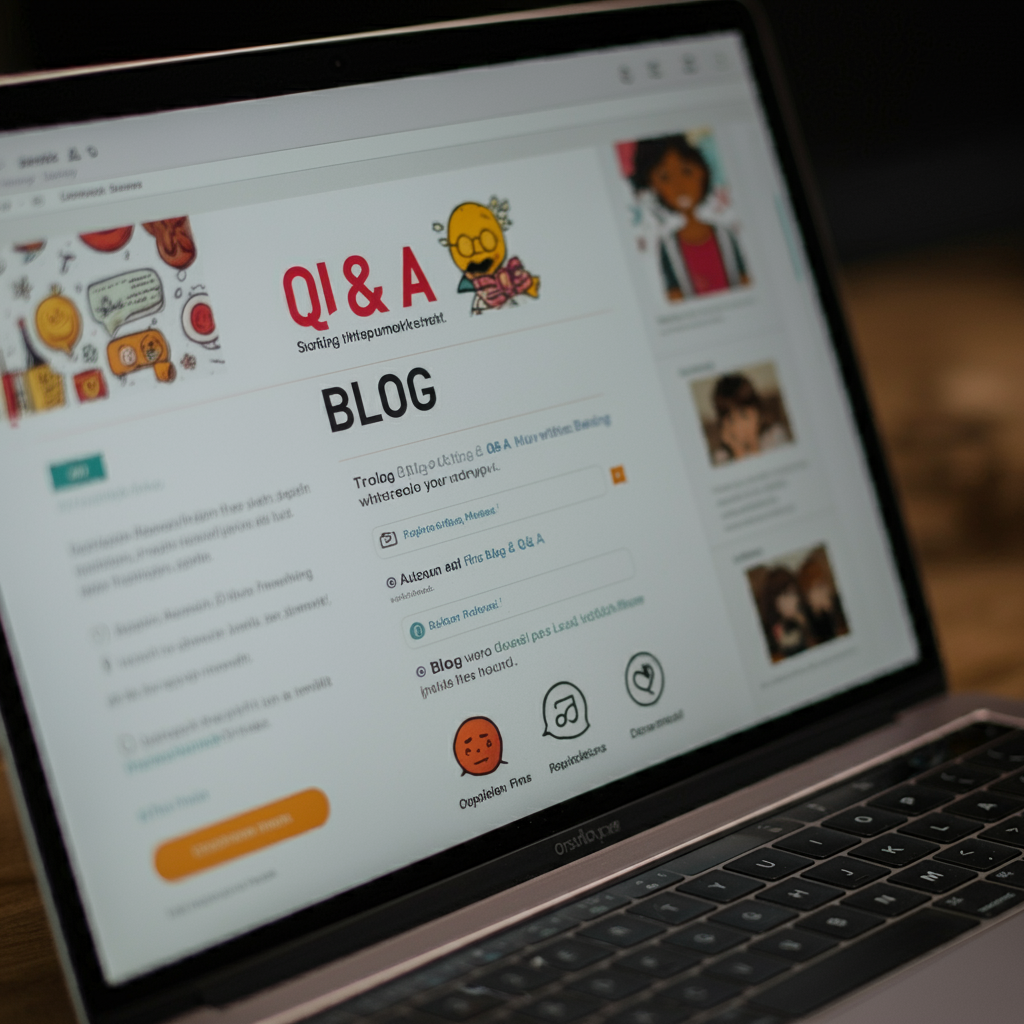


コメント